이 제어를 수정하면 이 페이지는 자동으로 업데이트됩니다.
Motion 사용 설명서
- 시작하기
-
- 생성기 사용 개요
- 생성기 추가하기
-
- 이미지 생성기 개요
- 커스틱 생성기
- 셀룰러 생성기
- 체커보드 생성기
- 구름 생성기
- 색입체 생성기
- 물방울 무늬의 동심원 모양 생성기
- 동심원 모양 생성기
- 그라디언트 생성기
- 그리드 생성기
- 일본풍 패턴 생성기
- 렌즈 플레어 생성기
- 만화 선 생성기
- 막 생성기
- 노이즈 생성기
- 단색 광선 생성기
- 옵 아트 1 생성기
- 옵 아트 2 생성기
- 옵 아트 3 생성기
- 겹쳐진 원 생성기
- 방사형 막대 생성기
- 부드러운 그라디언트 생성기
- 나선형 생성기
- 나선 효과 그리기 생성기
- 나선 효과 그리기 온스크린 컨트롤 사용하기
- 별 생성기
- 스트라이프 생성기
- 햇살 생성기
- Truchet 타일 생성기
- 이색 광선 생성기
- 수정된 생성기 저장하기
- 용어집
- 저작권

Motion에서 조명 방출 3D 텍스트 만들기
방출 재료 레이어는 선택한 3D 텍스트 레이어가 다른 조명을 반사하는 대신 자체 발광하는 것처럼 보이도록 합니다. 이 방식을 사용하여 방출되는 조명은 3D 프로젝트의 기타 광원처럼 작용하지 않습니다. 다른 대상체를 비추거나 그림자를 드리우지 않습니다.
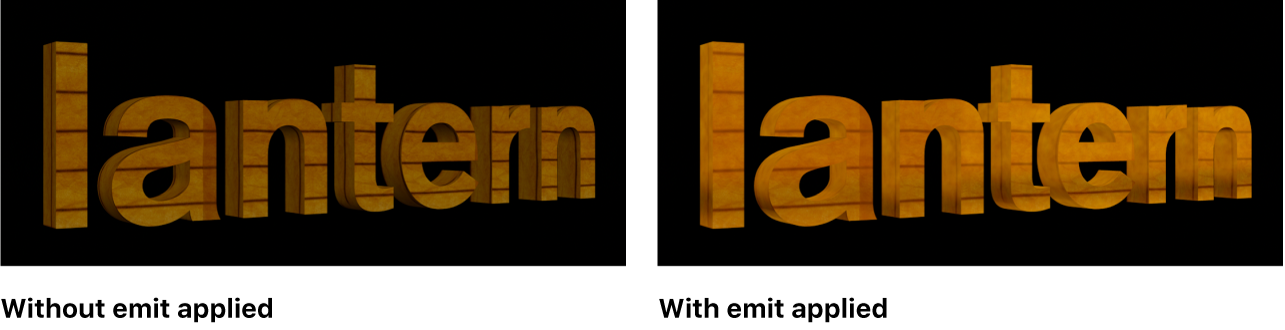
실제로 방출 레이어는 단일 색상, 그라디언트 또는 이미지의 텍스처이며, 텍스트가 더 밝게 나타나도록 혼합 모드추가를 사용하여 3D 텍스트 대상체 위로 슈퍼임포즈합니다.
Motion의 텍스트 인스펙터 모양 패널에서 레이어 추가 팝업 메뉴를 클릭한 다음 방출을 선택합니다.
방출 재료 레이어가 모양 패널의 옵션 섹션에 추가됩니다.
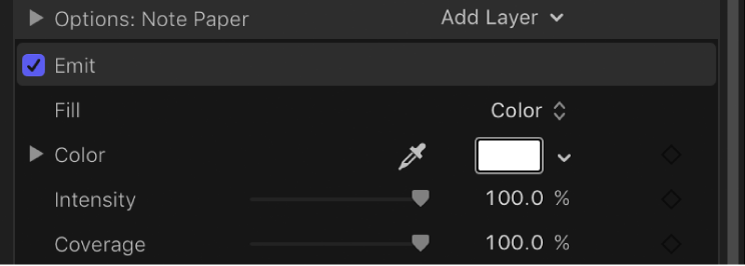
채우기 팝업 메뉴를 클릭하고 채우기 유형(색상, 그라디언트 또는 텍스처)을 선택합니다.
선택한 채우기 옵션에 따라 방출 재료 레이어에 추가 매개변수 제어기가 나타납니다. 모든 방출 매개변수 매개변수에 관한 전체 설명은 Motion의 3D 텍스트 방출 제어기의 내용을 참조하십시오.
설명서 다운로드: Apple Books
피드백을 보내 주셔서 감사합니다.